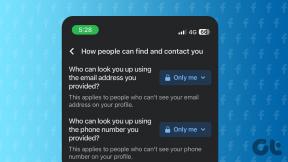Disinstallare Microsoft Security Essentials in Windows 10
Varie / / November 28, 2021
Disinstallare Microsoft Security Essentials in Windows 10: Se di recente hai eseguito l'aggiornamento a Windows 10, potresti voler disinstallare Microsoft Security Essentials (MSE) poiché Windows 10 ha già Windows Defender per impostazione predefinita, ma il problema è che non puoi disinstallare Microsoft Security Essentials, quindi non preoccuparti perché oggi vedremo come risolvere questo problema problema. Ogni volta che si tenta di rimuovere Security Essentials, viene visualizzato un codice di errore 0x8004FF6F con il messaggio di errore "Non è necessario installare Microsoft Security Essentials“.
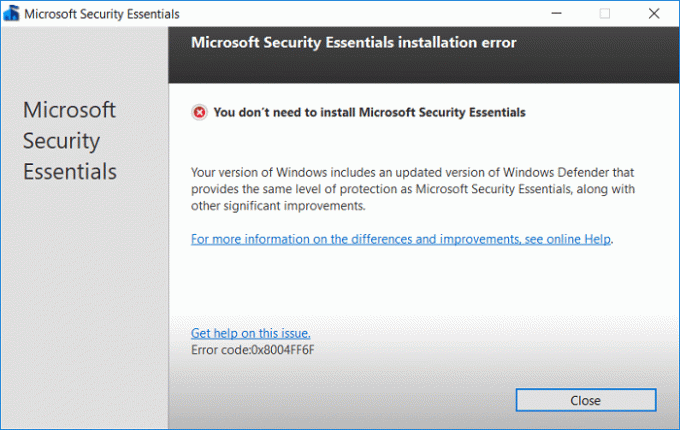
La maggior parte delle persone non presta attenzione a questo perché pensa che entrambi abbiano funzioni diverse ma sbagliano, poiché Microsoft Security Essentials dovrebbe essere sostituito da Windows Defender in Windows 10. L'esecuzione di entrambi causa conflitti e il tuo sistema è vulnerabile a virus, malware o attacchi esterni poiché nessuno dei programmi di sicurezza può funzionare.
Il problema principale è che Windows Defender non ti consente di installare MSE o disinstallare MSE, quindi se è preinstallato con la versione precedente di Windows allora sai già che non potrai disinstallarlo con standard metodi. Quindi, senza tempo, vediamo come disinstallare Microsoft Security Essentials in Windows 10 con l'aiuto della guida elencata di seguito.
Contenuti
- Disinstallare Microsoft Security Essentials in Windows 10
- Metodo 1: disinstallare Microsoft Securit Essentials
- Metodo 2: eseguire il programma di disinstallazione in modalità compatibilità per Windows 7
- Metodo 3: disinstallare MSE tramite prompt dei comandi
- Metodo 4: eseguire Hitman Pro e Malwarebytes
- Metodo 5: disinstallazione e rimozione di file e cartelle di Microsoft Security Essentials
- Metodo 6: rimuovere Microsoft Security Essentials tramite il registro
- Metodo 7: utilizzare lo strumento di rimozione di Microsoft Security Essentials
Disinstallare Microsoft Security Essentials in Windows 10
Nota: Assicurati che creare un punto di ripristino nel caso qualcosa vada storto.
Metodo 1: disinstallare Microsoft Securit Essentials
1.Premere il tasto Windows + R quindi digitare servizi.msc e premi Invio

2.Dall'elenco trovare i seguenti servizi:
Servizio Windows Defender (WinDefend)
Microsoft Security Essentials
3. Fare clic con il pulsante destro del mouse su ciascuno di essi, quindi selezionare Fermare.
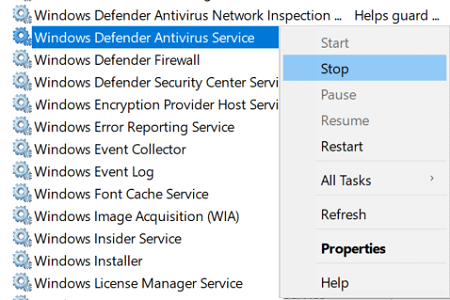
4.Premere il tasto Windows + Q per visualizzare la ricerca, quindi digitare controllo e clicca su Pannello di controllo dal risultato della ricerca.

5.Clicca su Disinstallare un programma poi trova Microsoft Security Essentials (MSE) sulla lista.

6.Fare clic con il tasto destro su MSE e seleziona Disinstalla.
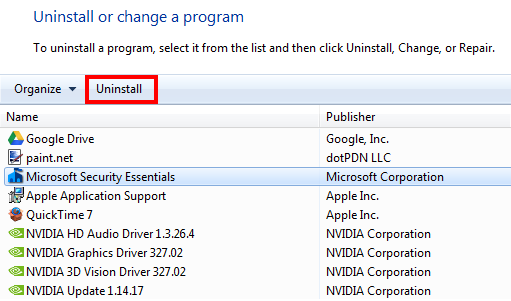
7.Questo andrà con successo disinstallare Microsoft Security Essentials in Windows 10 e poiché hai già interrotto il servizio Windows Defender e quindi non interferirà con la disinstallazione.
Metodo 2: eseguire il programma di disinstallazione in modalità compatibilità per Windows 7
Assicurati di prima interrompere i servizi di Windows Defender seguendo il metodo sopra, quindi continuare:
1.Apri Esplora file di Windows, quindi vai al seguente percorso:
C:\Programmi\Microsoft Security Client\
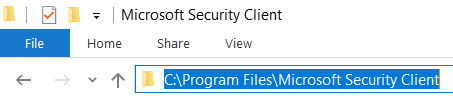
2.Trova Setup.exe quindi fai clic destro su di esso e seleziona Proprietà.
3. Passa alla scheda Compatibilità, quindi in basso fai clic su "Modifica le impostazioni per tutti gli utenti“.
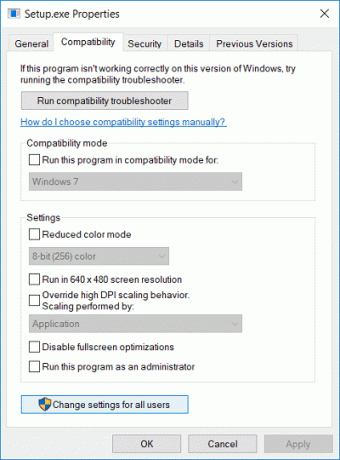
4. Successivamente, assicurati di selezionare il segno di spunta "Esegui questo programma in modalità compatibilità per” e dal menu a discesa scegli Windows 7.
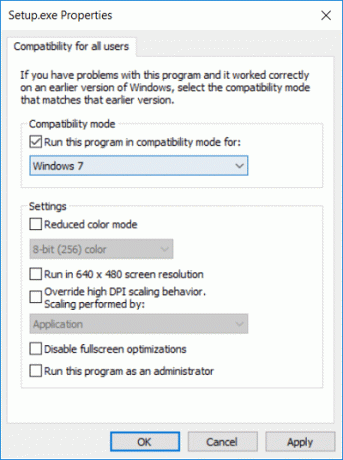
5.Fare clic su OK, quindi su Applica seguito da OK.
6.Premere il tasto Windows + X quindi selezionare Prompt dei comandi (amministratore).

7. Digita quanto segue in cmd e premi Invio:
C:\Programmi\Microsoft Security Client\setup.exe /x /disableoslimit
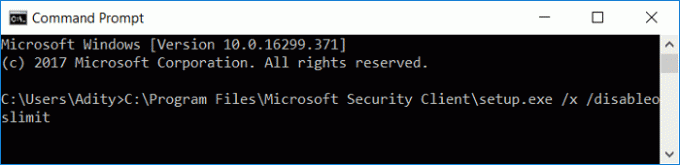
Nota: Se questo non apre la procedura guidata di disinstallazione, disinstalla MSE dal Pannello di controllo.
8.Seleziona Disinstalla e una volta completato il processo, riavvia il PC.
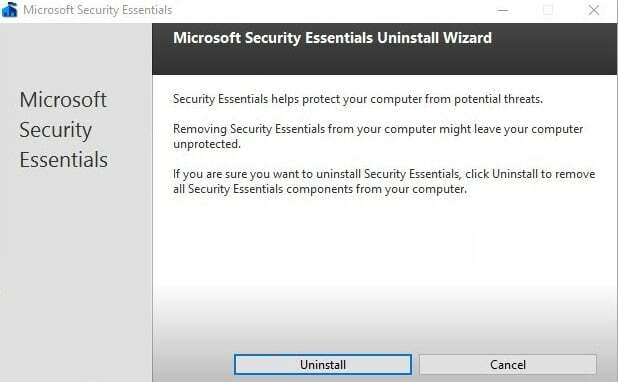
9.Dopo il riavvio del computer potresti essere in grado di disinstallare correttamente Microsoft Security Essentials in Windows 10.
Metodo 3: disinstallare MSE tramite prompt dei comandi
1.Premere il tasto Windows + X quindi selezionare Prompt dei comandi (amministratore).

2.Digita il seguente comando in cmd e premi Invio:
MsiExec.exe /X{75812722-F85F-4E5B-BEAF-3B7DA97A40D5}
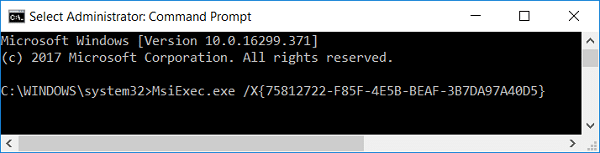
3. Apparirà una finestra di dialogo che ti chiederà di continuare, fai clic su Sì/Continua.
4.Questo lo farà disinstalla automaticamente Microsoft Security Essentials e abilita Windows Defender sul tuo PC.
Metodo 4: eseguire Hitman Pro e Malwarebytes
Malwarebytes è un potente scanner su richiesta che dovrebbe rimuovere browser hijacker, adware e altri tipi di malware dal tuo PC. È importante notare che Malwarebytes verrà eseguito insieme al software antivirus senza conflitti. Per installare ed eseguire Malwarebytes Anti-Malware, vai a questo articolo e segui ogni singolo passaggio.
1.Scarica HitmanPro da questo link.
2.Una volta completato il download, fare doppio clic su file hitmanpro.exe per eseguire il programma.

3.HitmanPro si aprirà, fare clic su Avanti per ricerca di software dannoso.

4. Ora, attendi che HitmanPro cerchi Trojan e malware sul tuo PC.

5.Una volta completata la scansione, fare clic su Pulsante Avanti in modo da rimuovere malware dal tuo PC.

6. Hai bisogno di Attiva licenza gratuita prima che tu possa rimuovere i file dannosi dal tuo computer.

7.Per farlo, clicca su Attiva licenza gratuita e sei a posto.
8.Riavvia il PC per salvare le modifiche.
Metodo 5: disinstallazione e rimozione di file e cartelle di Microsoft Security Essentials
1.Apri Blocco note, quindi copia e incolla il codice seguente:
cd /d "%Programmi%\Microsoft Security Client" TASKKILL /f /im MsMpEng.exe. TASKKILL /f /im msseces.exe. TASKKILL /f /im MpCmdRun.exe. arresto netto MsMpSvc. sc elimina MsMpSvc. REG DELETE "HKEY_LOCAL_MACHINE\SYSTEM\CurrentControlSet\services\MsMpSvc" /f. REG DELETE "HKEY_LOCAL_MACHINE\SOFTWARE\Microsoft\Microsoft Antimalware" /f. REG DELETE "HKEY_LOCAL_MACHINE\SOFTWARE\Microsoft\Microsoft Security Client" /f. REG DELETE "HKEY_LOCAL_MACHINE\SOFTWARE\Policies\Microsoft\Microsoft Antimalware" /f. REG DELETE "HKEY_LOCAL_MACHINE\Software\Microsoft\Windows\Versione corrente\Esegui\MSC" /f. REG DELETE "HKEY_CLASSES_ROOT\Installer\Prodotti\4C677A77F01DD614880F352F9DCD9D3B" /f. REG DELETE "HKEY_CLASSES_ROOT\Installer\Prodotti\4D880477777087D409D44E533B815F2D" /f. REG DELETE "HKEY_LOCAL_MACHINE\SOFTWARE\Microsoft\Windows\CurrentVersion\Uninstall\Microsoft Security Client" /f. REG DELETE "HKEY_LOCAL_MACHINE\SOFTWARE\Microsoft\Windows\CurrentVersion\Uninstall\{774088D4-0777-4D78-904D-E435B318F5D2}" /f. REG DELETE "HKEY_LOCAL_MACHINE\SOFTWARE\Microsoft\Windows\CurrentVersion\Uninstall\{77A776C4-D10F-416D-88F0-53F2D9DCD9B3}" /f. REG DELETE "HKEY_CLASSES_ROOT\Installer\UpgradeCodes\1F69ACF0D1CF2B7418F292F0E05EC20B" /f. REG DELETE "HKEY_CLASSES_ROOT\Installer\UpgradeCodes\11BB99F8B7FD53D4398442FBBAEF050F" /f. REG DELETE "HKEY_CLASSES_ROOT\Installer\UpgradeCodes\26D13F39948E1D546B0106B5539504D9" /f. REG DELETE "HKEY_LOCAL_MACHINE\SOFTWARE\Microsoft\Windows\CurrentVersion\Installer\UserData\S-1-5-18\Prodotti\4C677A77F01DD614880F352F9DCD9D3B" /f. REG DELETE "HKEY_LOCAL_MACHINE\SOFTWARE\Microsoft\Windows\CurrentVersion\Installer\UserData\S-1-5-18\Products\4D880477777087D409D44E533B815F2D" /f. REG DELETE "HKEY_LOCAL_MACHINE\SOFTWARE\Microsoft\Windows\CurrentVersion\Installer\UpgradeCodes\11BB99F8B7FD53D4398442FBBAEF050F" /f. REG DELETE "HKEY_LOCAL_MACHINE\SOFTWARE\Microsoft\Windows\CurrentVersion\Installer\UpgradeCodes\1F69ACF0D1CF2B7418F292F0E05EC20B" /f. takeown /f "%ProgramData%\Microsoft\Microsoft Antimalware" /a /r. takeown /f "%ProgramData%\Microsoft\Microsoft Security Client" /a /r. takeown /f "%ProgramFiles%\Microsoft Security Client" /a /r. REM Elimina le cartelle MSE. rmdir /s /q "%ProgramData%\Microsoft\Microsoft Antimalware" rmdir /s /q "%ProgramData%\Microsoft\Microsoft Security Client" rmdir /s /q "%ProgramFiles%\Microsoft Security Client" REM Arrestare il WMI ei relativi servizi di dipendenza. sc interrompe l'accesso condiviso. sc stop mpssvc. sc stop wscsvc. sc stop iphlpsvc. sc stop winmgmt. REM Elimina la cartella Repository. rmdir /s /q "C:\Windows\System32\wbem\Repository" sc stop. PAUSA. USCITA
2.Ora nel Blocco note fare clic su File dal Menu quindi fare clic su Salva come.

3.Dal Salva come tipo a discesa Selezionare Tutti i files.
4.Nel tipo di sezione Nome file mseremoval.bat (L'estensione .bat è molto importante).
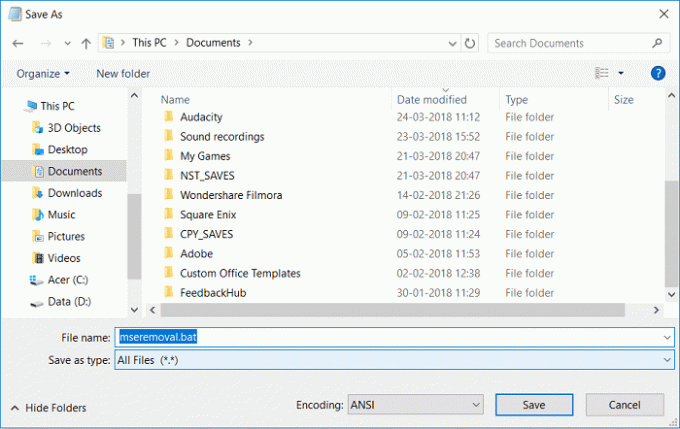
5. Navigare dove si desidera salvare il file, quindi fare clic su Salva.
6.Fare clic con il pulsante destro del mouse su mseremoval.bat file quindi selezionare Eseguire come amministratore.
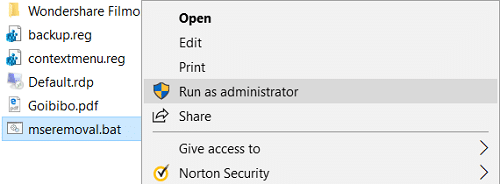
7.Si aprirà una finestra del prompt dei comandi, lascialo eseguire e non appena termina l'elaborazione puoi chiudere la finestra di cmd premendo un tasto qualsiasi sulla tastiera.
8. Eliminare il file mseremoval.bat quindi riavviare il PC per salvare le modifiche.
Metodo 6: rimuovere Microsoft Security Essentials tramite il registro
1.Premi Ctrl + Maiusc + Esc per aprire Responsabile attività.

2.Trova msseces.exe, quindi fai clic destro su di esso e seleziona Fine del processo.
3.Premere il tasto Windows + R, quindi digitare quanto segue uno per uno e premere Invio:
net stop msmpsvc
sc config msmpsvc start= disabilitato
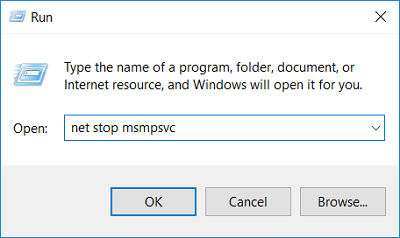
4.Premere il tasto Windows + R quindi digitare regedit e premi Invio per aprire l'editor del registro.

5. Passare alla seguente chiave di registro:
HKEY_LOCAL_MACHINE\SOFTWARE\Microsoft\Windows\CurrentVersion\Uninstall\Microsoft Security Essentials
6.Fare clic con il pulsante destro del mouse sulla chiave di registro di Microsoft Security Essentials e seleziona Elimina.
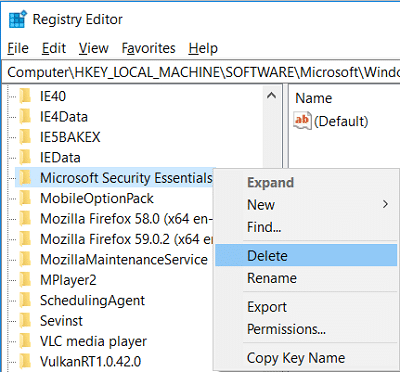
7.Allo stesso modo, eliminare le chiavi di registro di Microsoft Security Essentials e Microsoft Antimalware dalle seguenti posizioni:
HKEY_LOCAL_MACHINE\SOFTWARE\Microsoft\Windows\CurrentVersion\Run\Microsoft Security Essentials. HKEY_LOCAL_MACHINE\SOFTWARE\Microsoft\Microsoft Security Essentials. HKEY_LOCAL_MACHINE\SOFTWARE\Microsoft\Microsoft Antimalware
8.Premere il tasto Windows + X quindi selezionare Prompt dei comandi (amministratore).

9.Digita il seguente comando in cmd in base all'architettura del tuo PC e premi Invio:
cd C:\Programmi\Microsoft Security Client\Backup\x86 (per Windows a 32 bit)
cd C:\Programmi\Microsoft Security Client\Backup\amd64 (per Windows a 64 bit)
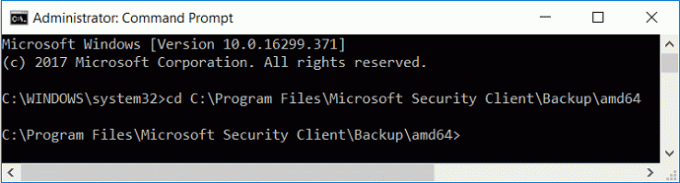
10. Quindi digitare quanto segue e premere Invio per disinstallare Microsoft Security Essentials:
Setup.exe /x
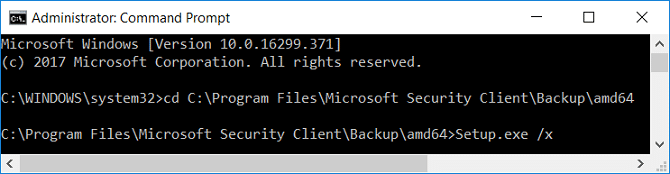
11. Verrà avviato il programma di disinstallazione di MSE che sarà disinstallare Microsoft Security Essentials in Windows 10, quindi riavvia il PC per salvare le modifiche.
Metodo 7: utilizzare lo strumento di rimozione di Microsoft Security Essentials
Se non funziona nulla fino ad ora, per rimuovere Microsoft Security Essentials, puoi scarica da questo link.
Consigliato:
- Come risolvere il problema della schermata nera di Firefox
- Come installare l'Assistente Google su Windows 10
- Disabilita automaticamente il touchpad quando il mouse è connesso
- Rimuovere adware e annunci pop-up dal browser Web
Questo è tutto con successo Disinstallare Microsoft Security Essentials in Windows 10 ma se hai ancora domande su questo post, sentiti libero di chiederle nella sezione dei commenti.